微软详解Word 2013中的新图表布局功能
一、布局选项按钮可快捷的编辑图表插入的位置和方式等整体布局。
布局选项按钮主要是在文档中插入图片时,图片的右边出现一个布局按钮,它可以插入任意图片、视频、SmartArt和其它非文本部分等文件类型。
同时,微软提供了好几款默认的文件编排模式,并可以设置称默认。在操作上只需右键点击“布局”选项调出的样式,并单击“设为默认值” 。下一次你插入一张图片,图表或SmartArt图形,它会使用默认的嵌入风格。
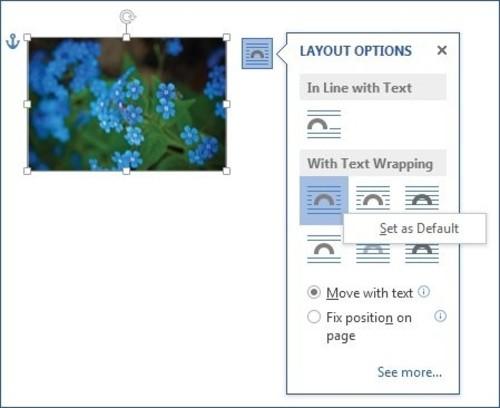
点击布局按钮能显示图片在文档中的位置。并且可对图片进行编辑,图片的四周出现圆的空心点,可调整图片的大小或旋转图片角度。
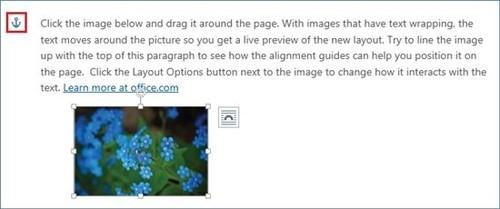
二、Live布局实时观察新布局的编辑效果。
Live布局是新版Word中最受用户喜欢的编辑工具,当移动浮动图片时,能看到文本布局的实时变化,方便把图片放到设定的文章中。同时,可以调整浮动图片的大小或旋转图片,并且取消了图片的虚影。
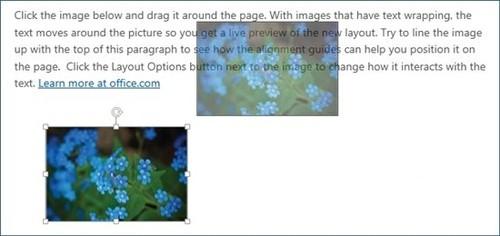
电脑教程
三、参考线方便整齐排列图片。
新版Word中就融入了参考线的设计,在一个页面中有多张图片,为能够更加方便的编辑多张图表,通常我们需要将图片排列在同一条线上。
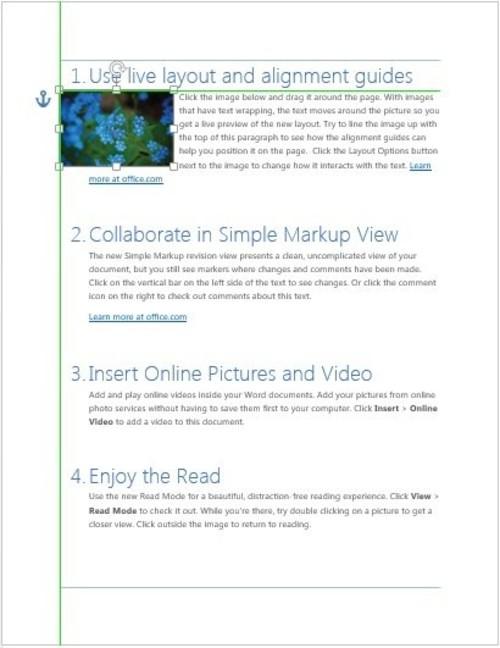
栏 目:office激活
本文地址:https://www.fushidao.cc/wangzhanyunying/14425.html
您可能感兴趣的文章
- 08-11Office365和Office2021有何区别?Office365和2021的区别介绍
- 08-11office365和2016区别哪个好?office365和2016区别详细介绍
- 08-11怎么看office是永久还是试用?office激活状态查看方法教学
- 08-11Office产品密钥在哪里查找?买电脑送的office激活码查看方法
- 08-11Office要如何去卸载?卸载Office最干净的方法
- 08-11Office打开不显示内容怎么办?Office打开文件不显示解决教程
- 08-11Office365和Office2021有何区别?Office365和Office2021区别介绍
- 08-11Office怎么安装到d盘?Office默认安装在c盘怎么改到d盘
- 08-11Office怎么安装?电脑如何下载office办公软件安装教程
- 08-11Office怎么激活?四种方法免费永久激活Office


阅读排行
- 1Office365和Office2021有何区别?Office365和2021的区别介绍
- 2office365和2016区别哪个好?office365和2016区别详细介绍
- 3怎么看office是永久还是试用?office激活状态查看方法教学
- 4Office产品密钥在哪里查找?买电脑送的office激活码查看方法
- 5Office要如何去卸载?卸载Office最干净的方法
- 6Office打开不显示内容怎么办?Office打开文件不显示解决教程
- 7Office365和Office2021有何区别?Office365和Office2021
- 8Office怎么安装到d盘?Office默认安装在c盘怎么改到d盘
- 9Office怎么安装?电脑如何下载office办公软件安装教程
- 10Office怎么激活?四种方法免费永久激活Office
推荐教程
- 07-012025最新office2010永久激活码免费分享,附office 2010激活工具
- 11-30正版office2021永久激活密钥
- 11-25怎么激活office2019最新版?office 2019激活秘钥+激活工具推荐
- 11-22office怎么免费永久激活 office产品密钥永久激活码
- 11-25office2010 产品密钥 永久密钥最新分享
- 11-30全新 Office 2013 激活密钥 Office 2013 激活工具推荐
- 11-22Office2016激活密钥专业增强版(神Key)Office2016永久激活密钥[202
- 07-01怎么免费获取2025最新office2016专业增强版永久激活密钥/序列号
- 11-25正版 office 产品密钥 office 密钥 office2019 永久激活
- 11-22office2020破解版(附永久密钥) 免费完整版






